Ao jogar um jogo AAA premium como Call of Duty , os fãs esperam o melhor desempenho possível. No entanto, os gráficos do Black Ops 6 às vezes podem parecer abaixo da média, afetando a imersão e tornando mais difícil ver os alvos. Se Call of Duty: Black Ops 6 parece granulado e embaçado para você, veja como consertar.
Se o Black Ops 6 parecer granulado e desfocado em sua configuração e você já tiver ajustado as configurações de hardware (como garantir que seu console esteja produzindo na resolução mais alta que seu monitor pode suportar), é provável que a culpa seja de certas configurações do Black Ops 6 . Mesmo que você já tenha ajustado isso antes, algumas atualizações podem causar bugs que redefinem algumas opções para os padrões. As configurações que afetam mais diretamente a qualidade da imagem são encontradas nas configurações gráficas, nas guias Exibição, Qualidade e Visualização. Na guia de qualidade, você encontrará as configurações mais importantes a serem alteradas para corrigir a aparência do Black Ops 6 .
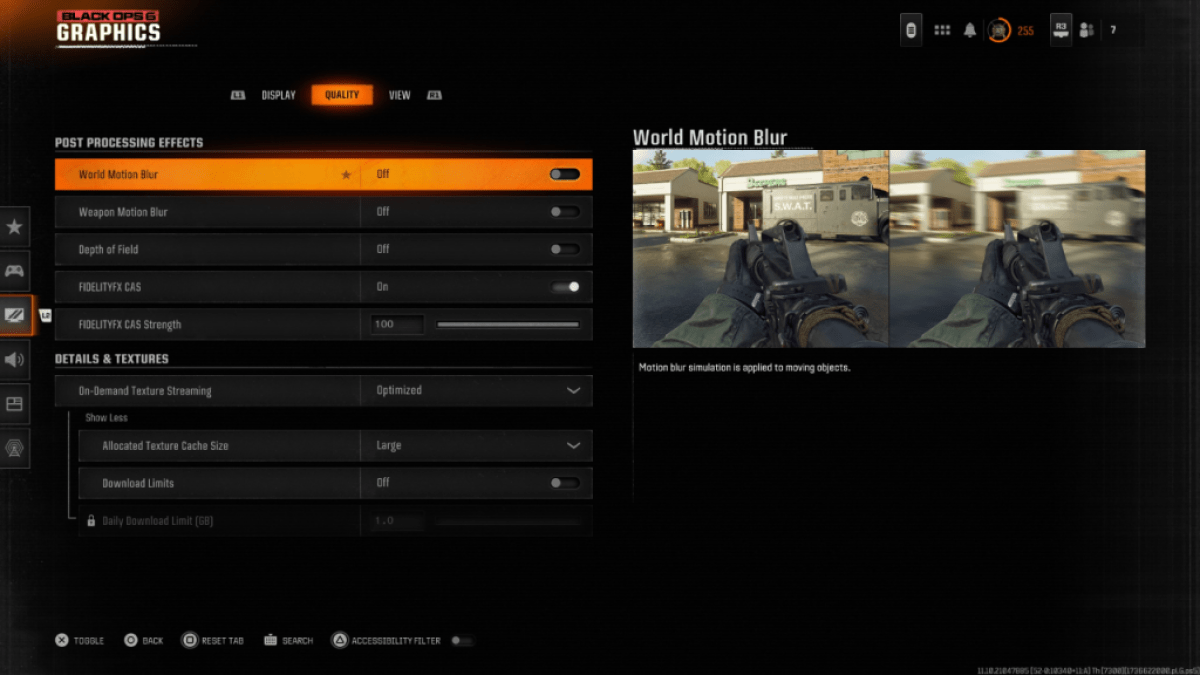
Para uma experiência mais cinematográfica, muitos jogos optam por incluir Motion Blur e Depth of Field. Essas opções específicas simulam efeitos que podem acontecer com as lentes das câmeras, o que dá aos jogos uma aparência mais cinematográfica. Embora possa ser uma ótima opção de imersão em jogos mais cinematográficos e focados na narrativa, essas configurações adicionam mais desfoque à qualidade da imagem, o que pode dificultar o foco nos alvos em um título competitivo de movimento rápido como Call of Duty: Black Ops 6 .
Veja como desativar o desfoque de movimento e a profundidade de campo:
Depois de ajustar as configurações mencionadas acima, você pode descobrir que a qualidade da imagem em Call of Duty: Black Ops 6 ainda apresenta alguns problemas. Isso pode ocorrer porque a gama e o brilho não estão calibrados corretamente. Vá para a guia Display nas configurações de gráficos do Black Ops 6 . Clique em Gama/Brilho e ajuste o controle deslizante para que o logotipo do Call of Duty no painel central da tela fique pouco visível. Um número central de 50 funciona bem em muitas telas, mas as configurações individuais do seu monitor podem exigir ajustes adicionais.
Depois de ajustar gama e brilho, vá para a guia Qualidade das configurações gráficas do Black Ops 6 . Certifique-se de que FIDELITYFX CAS esteja ativado. Isso ativará a tecnologia AMD FidelityFX Contrast Adaptive Sharpening, que aprimora a nitidez da renderização da cena no Black Ops 6. Embora a força recomendada do FIDELITYFX CAS seja o padrão de 50/100, girar o controle deslizante para o máximo de 100 pode fornecer uma qualidade de imagem ainda mais nítida. se necessário. Se você ajustou todas essas configurações e ainda acha que falta qualidade de imagem em Call of Duty: Black Ops 6, a culpa é provavelmente do streaming de textura sob demanda.
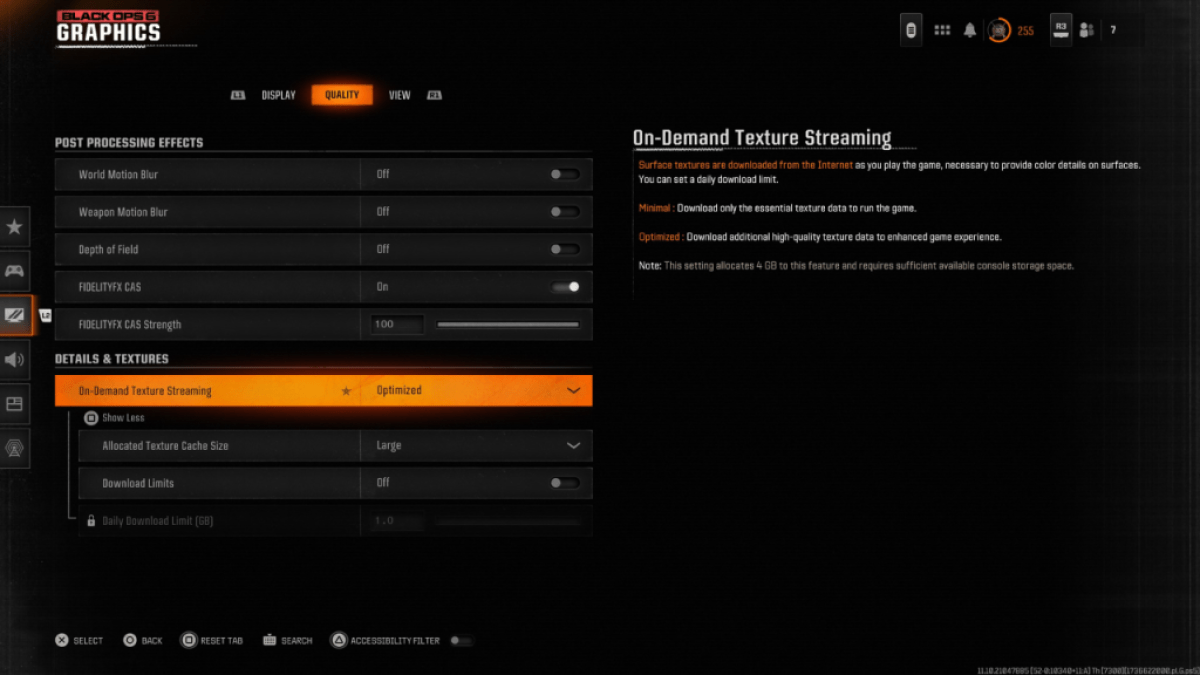
Para ajudar a combater os enormes tamanhos de arquivo dos jogos Call of Duty recentes, Black Ops 6 apresenta um sistema chamado On-Demand Texture Streaming. Esta tecnologia permite que texturas de superfície sejam baixadas da Internet enquanto você joga, em vez de precisar manter as texturas armazenadas localmente no console ou no PC. Embora isso reduza o espaço que o Black Ops 6 ocupa no armazenamento do sistema, também pode reduzir a qualidade da imagem.
Para obter a melhor qualidade de imagem, vá para as configurações de Detalhes e Texturas na guia Qualidade das configurações gráficas do Black Ops 6. Para aproveitar ao máximo o streaming de textura sob demanda e obter a mais alta qualidade de imagem, altere esta configuração para Otimizado. Isso fará o download de dados adicionais de textura de alta qualidade para melhorar os gráficos no Black Ops 6.
Pressione a entrada mostrada na tela para “Mostrar mais” dessas opções. Altere o tamanho do cache de textura alocado para grande. Isso ocupará mais espaço no armazenamento do sistema, mas ainda carregará mais texturas de uma só vez. Se o seu provedor de serviços de Internet não cobra mais com base no quanto você usa a Internet, também vale a pena alterar os Limites de download para Desativado. Isso garantirá que o Black Ops 6 baixe tantas texturas de alta resolução quantas forem necessárias para mostrar o jogo em seu desempenho gráfico máximo todos os dias.
E é assim que Call of Duty: Black Ops 6 parece granulado e embaçado.







